一级wps 幻灯片的备注设置
WPS Office PPT中的备注是一种在幻灯片中添加注释、提醒或解释的功能,可以帮助演讲者更好地进行演示和与观众沟通。以下是添加、编辑、删除幻灯片备注的步骤和注意事项:
- 添加备注:在编辑幻灯片时,可以在“备注”面板中添加备注内容,或者在“查看”选项卡中选择“备注页”查看和编辑备注。
- 编辑备注:在“备注”面板或“备注页”中可以对备注进行编辑和调整,包括文字的内容、字体、颜色、大小等。
- 删除备注:在“备注”面板或“备注页”中可以删除备注内容或整个备注页。 需要注意的是,使用幻灯片备注时应该注意以下几点:
- 根据演示的需要和主题添加合适的备注内容,不要添加过多或无关的内容,以避免干扰观众的注意力。
- 控制备注内容的长度和格式,使其简洁明了,并且易于阅读。
- 在演示时注意打开备注面板,以便查看和使用备注内容。 总之,使用幻灯片备注可以帮助演讲者更好地进行演示和与观众沟通,提高演示效果和观众的参与度。但是,备注的使用应该根据需要和情境,恰当地运用,以达到最好的效果。
一级WPS幻灯片的备注设置方法步骤:
1.进入到WPS演示文稿中,选择自己想要备注的幻灯片,然后在该幻灯片的下方有一个【单击此处添加备注】,你可以直接在这里点击一下添加自己备注的内容。
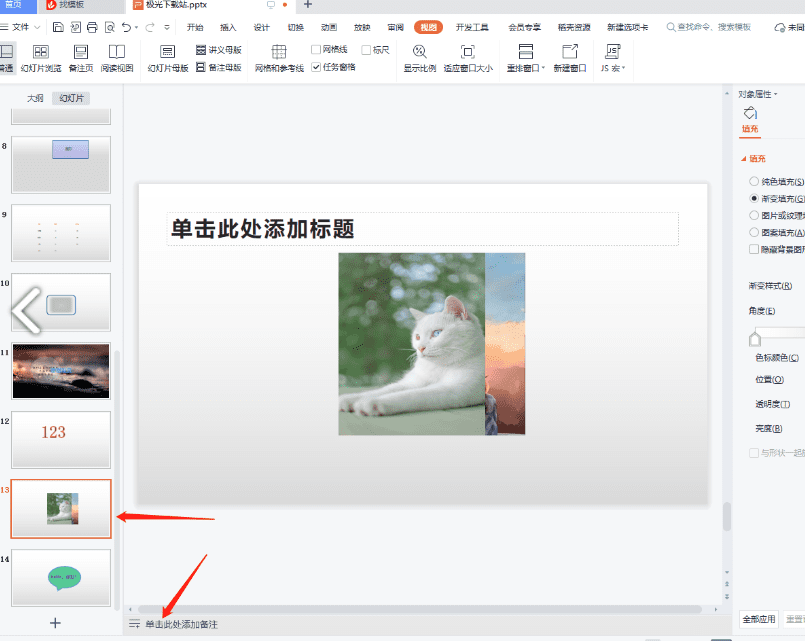
2.或者可以通过在【视图】的选项卡下,在左侧的工具栏中选择【备注页】进行添加。



